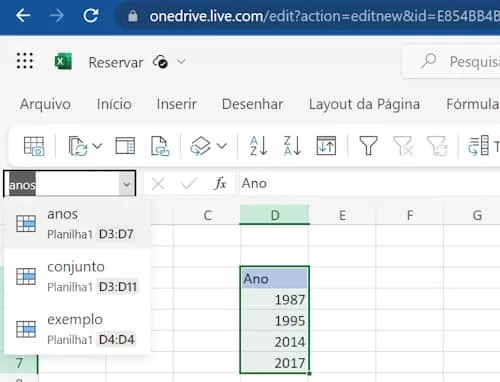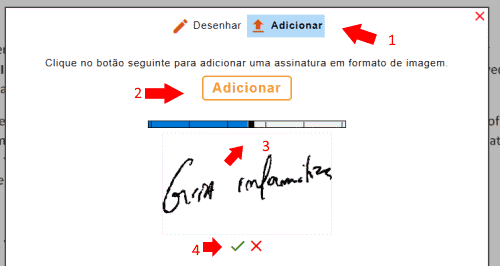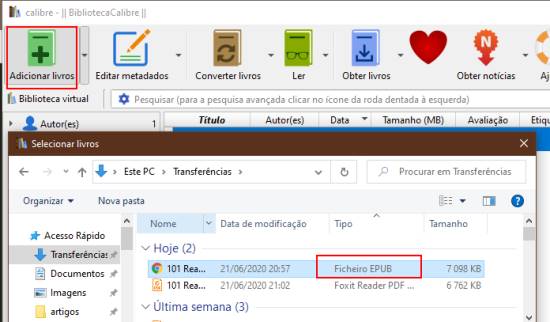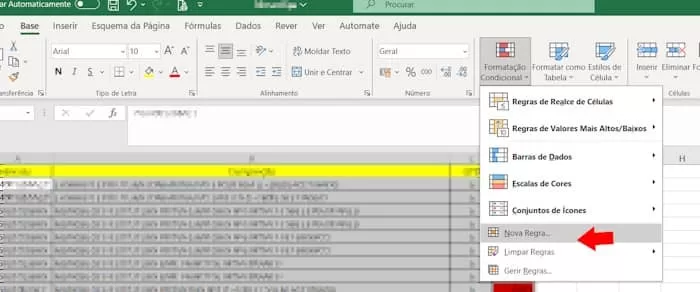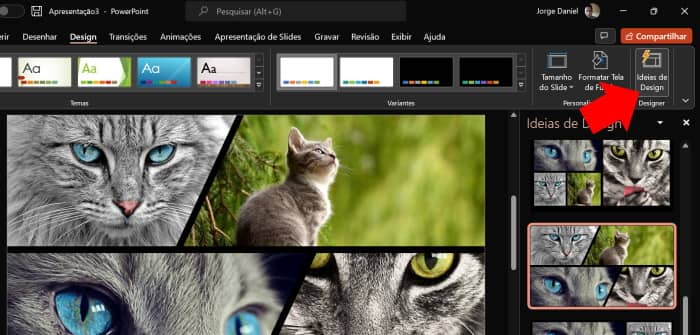Como extrair todas as imagens de um documento (DOC, PDF…)
Precisa de extrair todas as imagens de um documento de uma forma simples e intuitiva? O Google Docs poderá ser uma boa ajuda. Por norma, quando pretende extrair uma imagem de um documento, pressiona com o botão direito do mouse nessa mesma imagem, e escolhe a opção “Salvar”.
Existe ainda a possibilidade de fazer uma captura de tela, que permite guardar tudo o que é exibido na tela em imagem. No entanto, quando estamos perante um documento com muitas imagens / páginas, este procedimento rapidamente se torna desgastante, e como irá comprovar, desnecessário.
Como extrair todas as imagens de um documento?
Comece por aceder ao Google Docs e faça o upload do documento que pretende usar. O serviço suporta vários formatos de arquivos, incluindo o formato Word (docx). Isso evita ter de converter os seus documentos manualmente antes de enviar.
Logo após o upload, iremos exportar o documento novamente para o seu computador (ou smartphone) no formato “Página Web”. O Google Docs irá criar um arquivo compactado, com um arquivo “HTML” e uma pasta com todas as imagens contidas no seu documento (sem perda de qualidade).
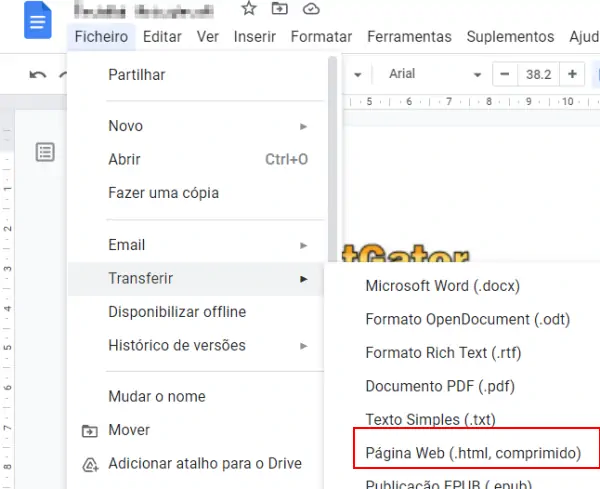
Como extrair imagens de um PDF
Nos documentos PDF, existe um passo adicional, que requer a utilização do Google Drive. Em primeiro lugar, será necessário entrar no Google Drive e fazer o upload do arquivo PDF clicando no botão “Novo Arquivo +” – Carregar Arquivo. Clique no arquivo que acabou de enviar, e na parte superior da janela escolha “Abrir documento no Google Docs”.

O Google Docs irá converter o seu arquivo PDF num arquivo “editável”. Após concluir a conversão, basta transferir uma versão “Página Web” para o seu computador, ou seja, aceder ao menu “Ficheiro” > Transferir > Página Web. Está pronto, caso tenha dúvidas envie o seu comentário para o Guia Informática 😉